相信很多Win7系统用户一般会对电脑或者文件夹进行加密来保护文件的安全,此方法固然好,不过,小编就来教大家另一种方法来保护文件的安全,那就是隐藏文件夹。那么,如何来隐藏文件夹呢?现在,小编就来分享win7系统下隐藏文件夹的方法。
具体方法如下:
1.新建或者使用已经存在的文件夹;
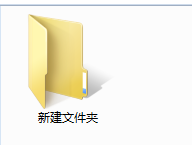
2.右击文件夹,选择“属性”;
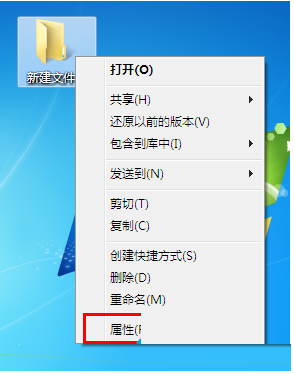
3.切换到“自定义”选项卡,点击“更改图标”;
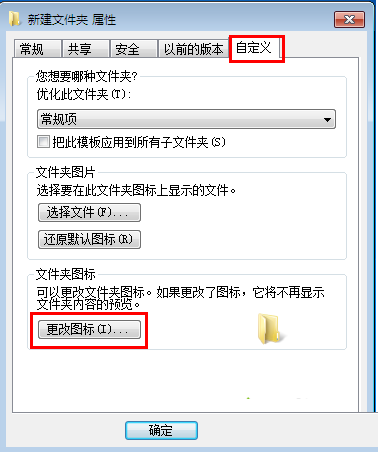
4.选择空白为文件夹图标,点击“确定”按钮保存退出;

5.可以发现文件夹图标已经变成透明的,如下图所示。右击文件夹,点击“重命名”;
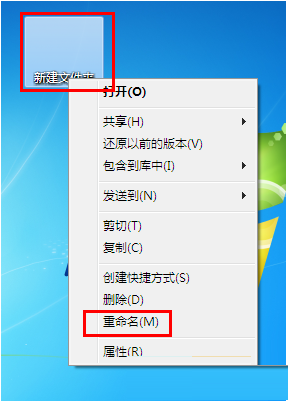
6.在重命名状态下,再次右击,选择“插入unicode控制字符”,点击“RLE”选项;

7.通过以上设置,文件夹整体就变成透明了,用户只需要自己记住文件位置,需要的时候双击打开就行了。
通过上面简单的设置之后,就可以隐藏文件夹了,非常实用的方法,需要的用户不妨也来试试吧。更多有关系统问题请关注:小鱼一键重装系统官网。

相信很多Win7系统用户一般会对电脑或者文件夹进行加密来保护文件的安全,此方法固然好,不过,小编就来教大家另一种方法来保护文件的安全,那就是隐藏文件夹。那么,如何来隐藏文件夹呢?现在,小编就来分享win7系统下隐藏文件夹的方法。
具体方法如下:
1.新建或者使用已经存在的文件夹;
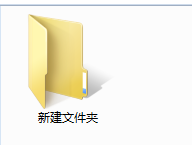
2.右击文件夹,选择“属性”;
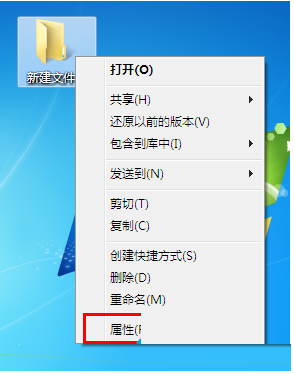
3.切换到“自定义”选项卡,点击“更改图标”;
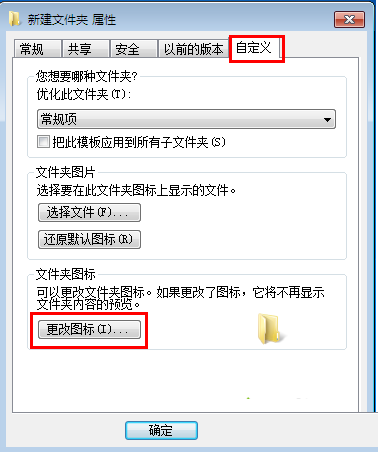
4.选择空白为文件夹图标,点击“确定”按钮保存退出;

5.可以发现文件夹图标已经变成透明的,如下图所示。右击文件夹,点击“重命名”;
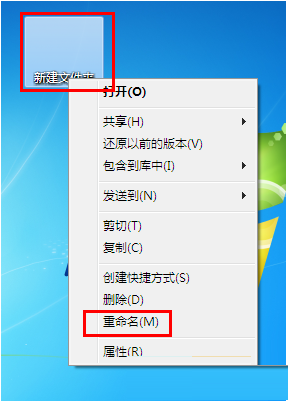
6.在重命名状态下,再次右击,选择“插入unicode控制字符”,点击“RLE”选项;

7.通过以上设置,文件夹整体就变成透明了,用户只需要自己记住文件位置,需要的时候双击打开就行了。
通过上面简单的设置之后,就可以隐藏文件夹了,非常实用的方法,需要的用户不妨也来试试吧。更多有关系统问题请关注:小鱼一键重装系统官网。
















